LastPassをアンインストールする方法
LastPassを端末からアンインストールする方法を説明します。
LastPassをアンインストールしたい場合は、
を削除することでアンインストール可能です。
アンインストール方法を、ブラウザ・アプリ毎にそれぞれ説明していきます。
WebブラウザからLastPassをアンインストールする
LastPass Webブラウザー拡張機能をアンインストールする手順は、Webブラウザーとオペレーティングシステムによって異なります。
Google Chrome
- ChromeツールバーのLastPassアイコン
 を右クリックします。
を右クリックします。 - [ Chromeから削除]をクリックします。
- [ 削除]をクリックして確定します。
Firefox
- Firefox > [ツール] > [アドオン ]> [ 拡張機能 ]> [ 削除 ]。
インターネットエクスプローラ
注: 以下の手順を使用してLastPassをアンインストールすると、コンピューター上のすべてのWebブラウザーのLastPassもアンインストールされます。
- すべてのWebブラウザーを閉じます。
- 進みます。[スタート ]> [ コントロールパネル] > [ プログラム ]> [ プログラムと機能] >右クリックしてLastPass > アンインストール。
- [ はい]をクリックして確認します。
Safari for Mac
- Safari > 環境設定 > 拡張機能 > LastPass > アンインストール。
- [ アンインストール]をクリックして確認します。
Mac用のSafariアプリ拡張機能
- Safariを終了します。
- LastPass Safariアプリ拡張機能アプリを終了します。
- 上記の両方を閉じたら、アプリケーションフォルダに移動します。
- LastPass Safari拡張機能アプリのアイコン
 をクリックしてゴミ箱にドラッグします。
をクリックしてゴミ箱にドラッグします。
Windows用のSafari
- Safari > 編集 > 環境設定 > 拡張機能 > LastPass > アンインストール。
- [ アンインストール]をクリックして確認します。
Opera
- OperaツールバーのLastPassアイコン
 を右クリックします。
を右クリックします。 - Operaから削除をクリックします。
- [ 削除]をクリックして確定します。
LastPass for Applications(LastApp for Windows)をアンインストールする
Windows用のLastPass for Applications(LastApp)をアンインストールする手順は、オペレーティングシステムによって異なります。
- [スタート ]> [ コントロールパネル] > [ プログラム ]> [ プログラムと機能]を右クリック> アプリケーションLastPass > アンインストール。
- [ はい]をクリックして確認します。
LastPass Macアプリをアンインストールする
- LastPass Macアプリを終了します。
- [ Finder] > [ アプリケーション]に移動します。
- LastPass Macアプリをクリックして、ゴミ箱にドラッグします。
もっと知りたい
LastPass Premiumの自動更新をキャンセルするにはどうすればよいですか?

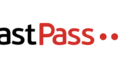
コメント